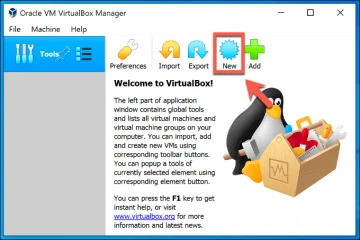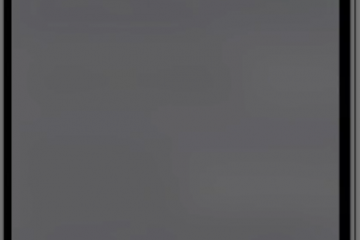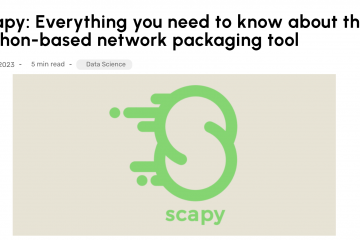今日、LG スマート TV で Facebook Watch を入手する方法を検索すると、すぐに重要なことに気づきます。古い Facebook Watch TV アプリはほとんどのプラットフォームで動作しなくなりました。 Meta は現在、メインのアプリと Web サイトで Facebook ビデオに重点を置いていますが、ブラウザーまたは携帯電話からのキャストを使用して、LG スマート TV モデルで Facebook Watch を視聴することもできます。
このガイドでは、内蔵 Web ブラウザーの使用、Android からのキャスト、iPhone からのミラーリング、LG webOS アプリに制限がある場合のストリーミング デバイスの使用など、LG スマート TV で Facebook Watch を取得するための現在有効な方法を示します。ハッキングや非公式ファームウェアは必要ありません。Facebook アカウント、適切なネットワーク、サポートされている LG スマート TV があれば十分です。
LG はかつて LG Content Store で専用の Facebook Watch LG TV アプリを提供していましたが、Meta は TV アプリのサービスを中止しました。現在、アプリ ストアで「Facebook」または「LG スマート TV で Facebook Watch」を検索しても、通常、インストールできる公式 TV アプリは見つかりません。
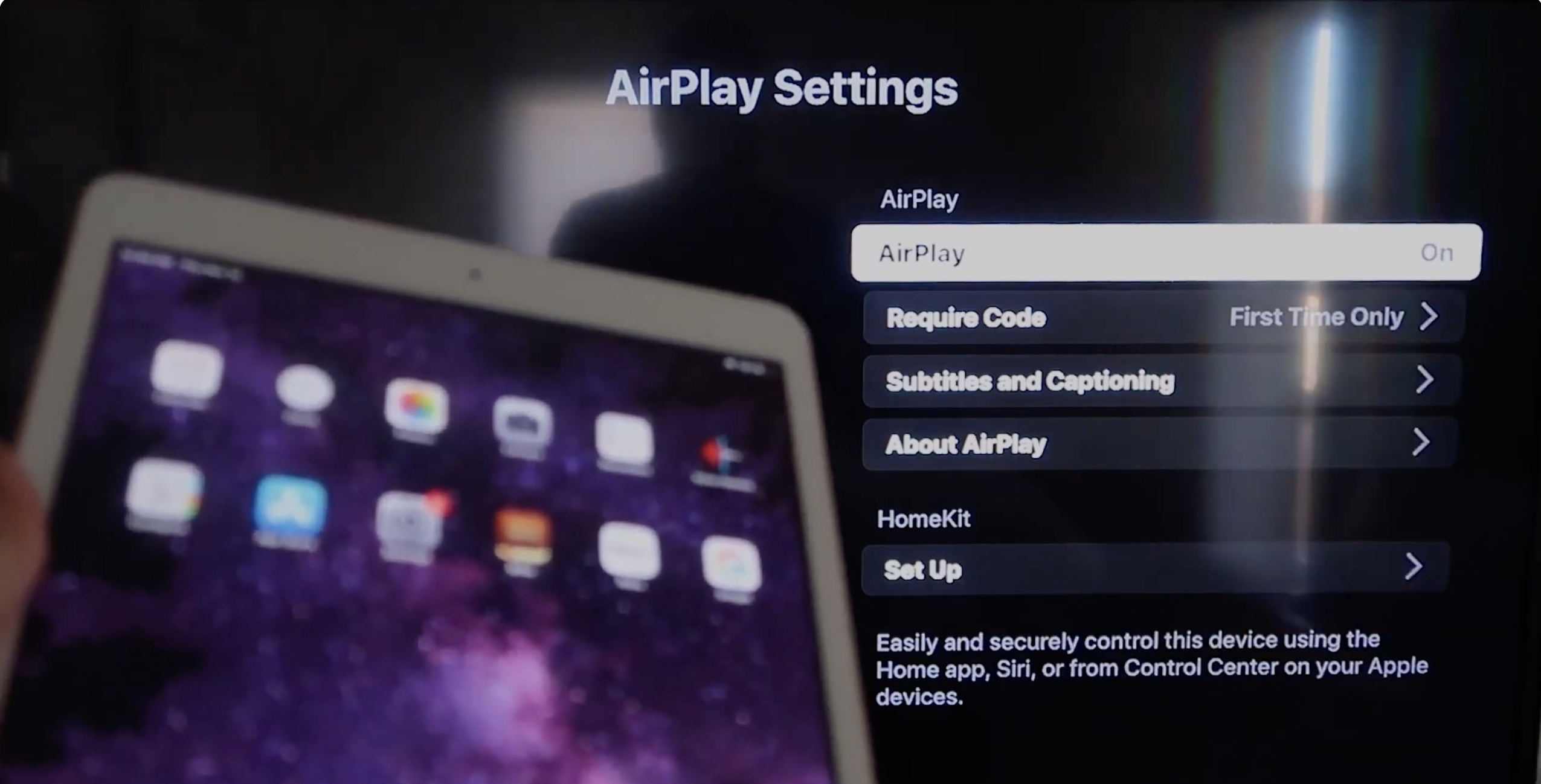
Facebook Watch LG TV アプリに依存する代わりに、内蔵ブラウザー、画面ミラーリング、または携帯電話やタブレットからのキャストを使用して、LG Smart TV で Facebook ビデオを視聴できるようになりました。これらの方法は、ほとんどの LG webOS モデルで機能し、セットアップを簡単に保ちます。
方法 1: LG Web ブラウザを使用して Facebook ビデオを視聴する
追加のハードウェアを使用せずに LG スマート TV で Facebook ビデオを視聴する最も簡単な方法は、LG webOS ブラウザを使用します。この方法は、主にフィードをスクロールしたり、Facebook Watch 番組を長時間視聴したりする場合に最適です。
LG リモコンのホームボタンを押してウェブブラウザアプリを開きます。 オンスクリーン キーボードまたはペアリングされたキーボードを使用して、facebook.com または facebook.com/watch にアクセスします。 Facebook アカウントでサインインすると、Facebook Watch に通常のフィードやおすすめが表示されます。 [視聴] セクションを開くか、視聴したい番組、ページ、またはクリエイターを検索します。 全画面モードに切り替えて、よりクリーンなテレビ体験を実現し、LG リモコンで音量を調整します。
この方法は、ネイティブ アプリほどスムーズではありませんが、TV インターフェースから LG スマート TV で Facebook ビデオを直接視聴する簡単な方法です。
方法 2: Android スマートフォンから Facebook Watch をキャストする
よりスムーズなインターフェースが必要な場合、LG スマート TV で Facebook Watch を取得する最良の方法は、Android スマートフォンからキャストすることです。多くの LG スマート TV は Android からのキャストや画面共有をサポートしており、多くの Android デバイスは組み込みのキャスト、Smart View、または同様の機能をサポートしています。
LG スマート TV と Android スマートフォンを同じ Wi-Fi ネットワークに接続します。 LG TV で、 モデルで提供されている場合は画面共有またはデバイス コネクタオプションを開きます。 Android スマートフォンで Facebook アプリを開き、[見る] タブまたは任意のビデオに移動します。 下にスワイプしてクイック設定を開き、キャスト、スマート ビュー、または画面共有をタップします(名前は携帯電話のブランドによって異なります)。 利用可能なデバイスのリストから LG スマート TV を選択します。 Facebook Watch ビデオを再生し、リアルタイムでテレビにミラーリングします。
このアプローチでは、スマートフォン上でナビゲーションが維持されるため、LG TV ブラウザを使用するよりも速く感じられます。また、リール、ライブ ストリーム、または友達が共有するビデオを頻繁に視聴する場合にも効果的です。
方法 3: AirPlay を使用して iPhone または iPad から Facebook Watch をミラーリングする
新しい LG スマート TV の多くは Apple AirPlay をサポートしており、これにより iPhone または iPad から Facebook Watch をミラーリングできます。 LG TV と iOS デバイスが AirPlay をサポートしている場合は、Facebook ビデオを数秒で大画面にミラーリングできます。
LG スマート TV と iPhone または iPad が同じ Wi-Fi ネットワークを使用していることを確認してください。 LG TV で、[設定] > [接続] > [AirPlay] (または同様のメニュー) に移動し、AirPlay をオンにします。 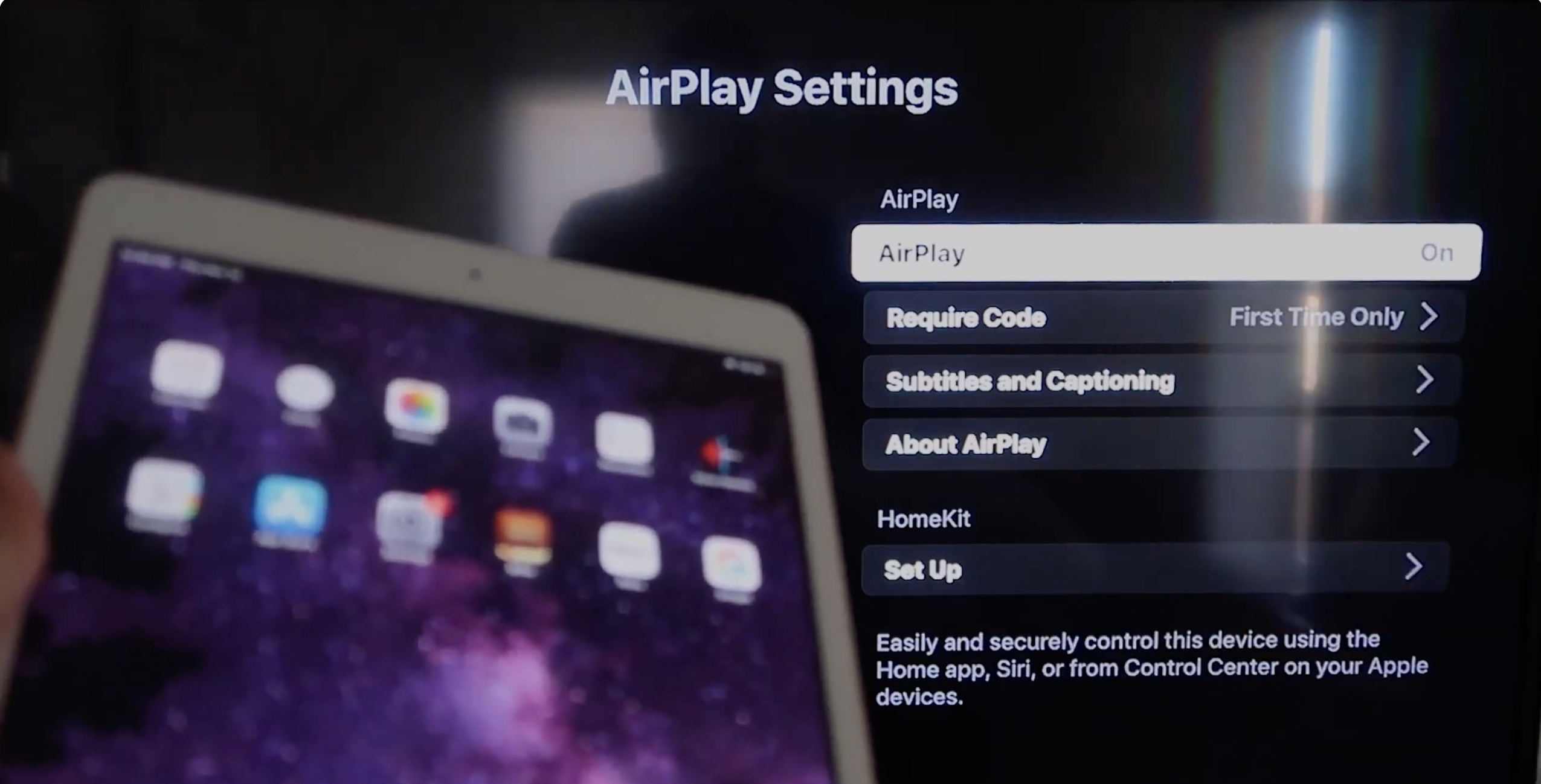 iPhone または iPad で Facebook アプリを開き、[見る] に移動するか、任意のビデオを開きます。
iPhone または iPad で Facebook アプリを開き、[見る] に移動するか、任意のビデオを開きます。 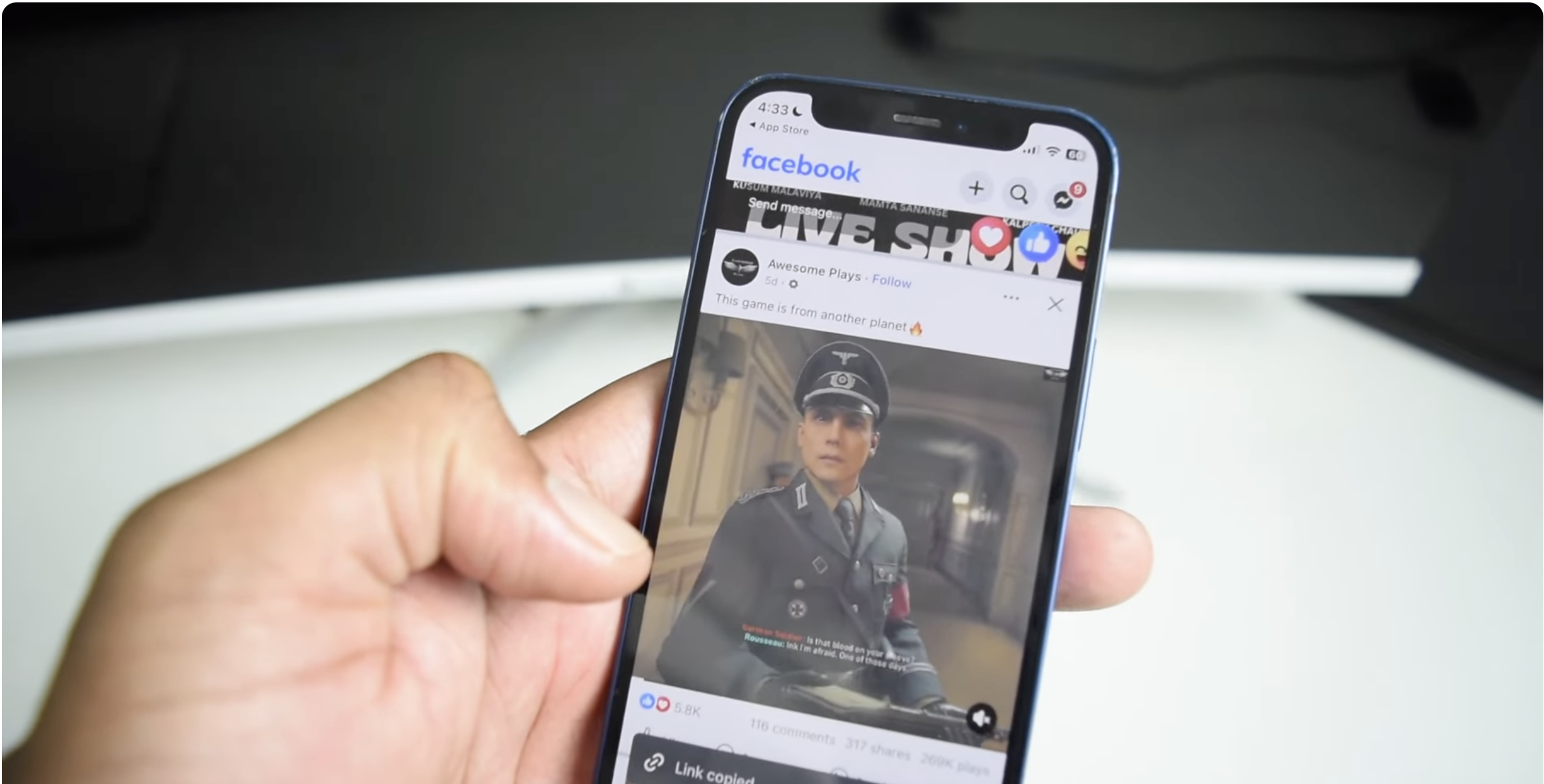
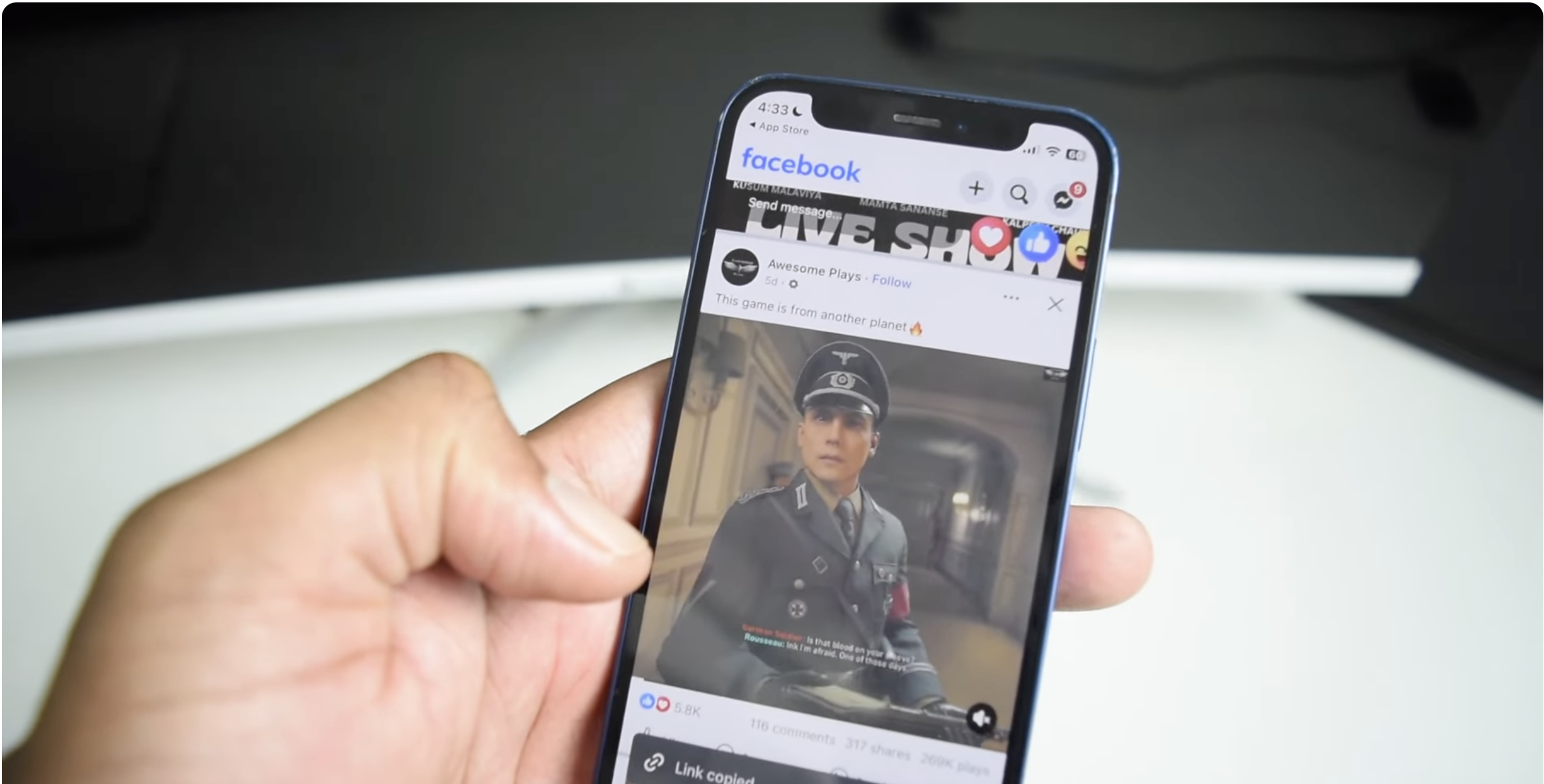 右上隅から下にスワイプしてコントロール センターを開き、画面ミラーリングをタップします。
右上隅から下にスワイプしてコントロール センターを開き、画面ミラーリングをタップします。 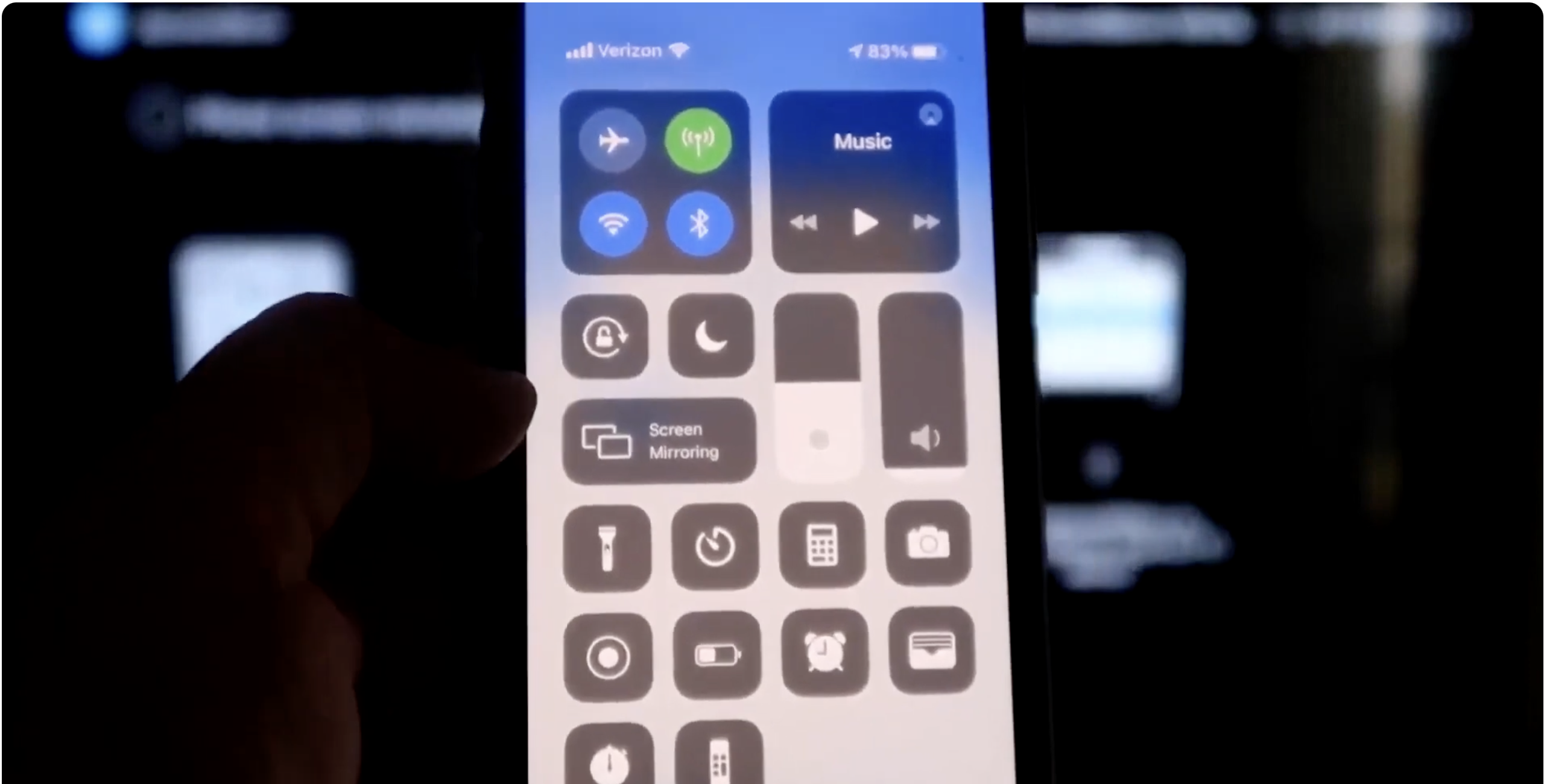
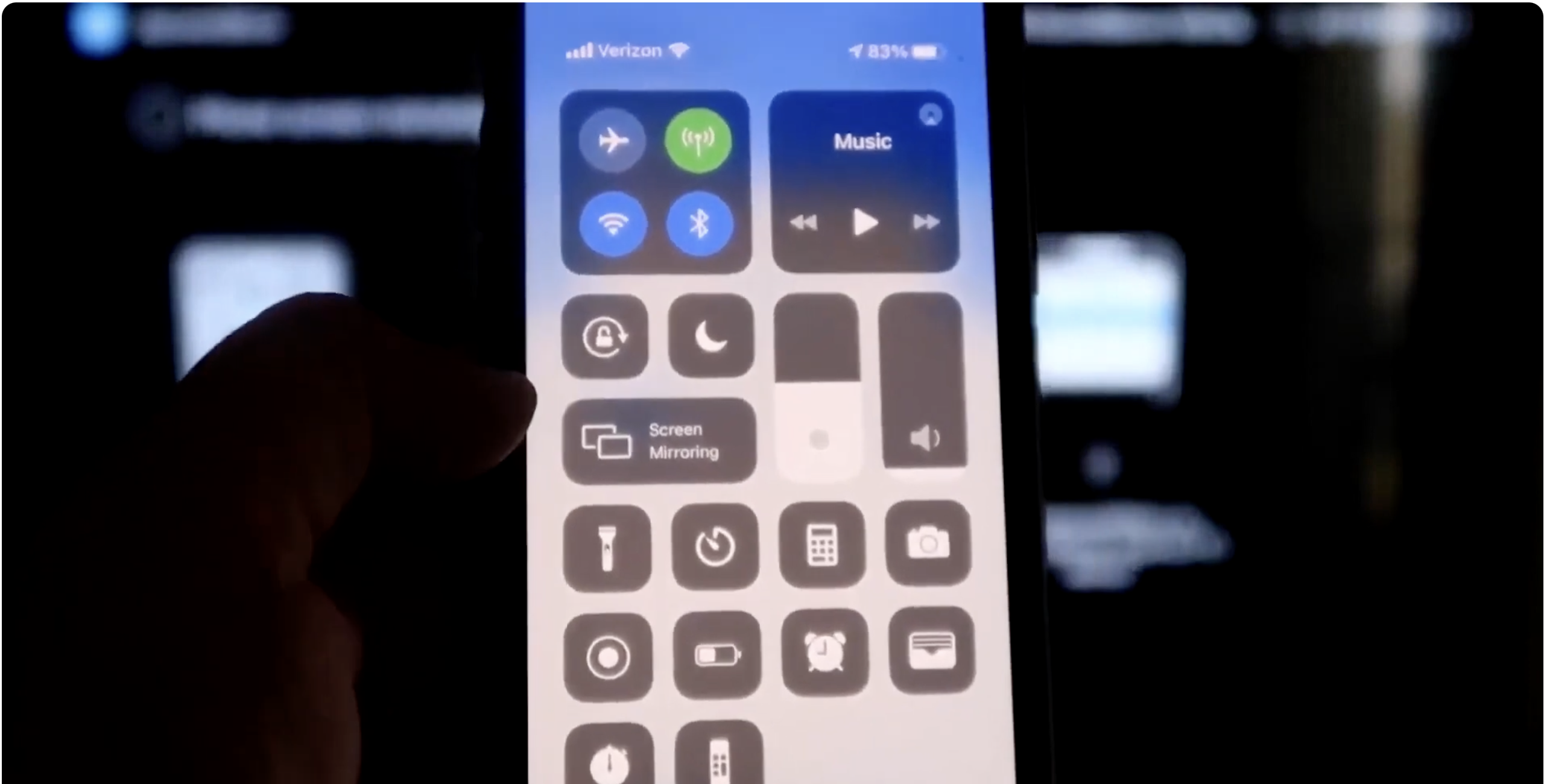 利用可能な AirPlay デバイスのリストから LG スマート TV を選択します。 Facebook Watch ビデオを開始し、iOS でテレビにミラーリングします。
利用可能な AirPlay デバイスのリストから LG スマート TV を選択します。 Facebook Watch ビデオを開始し、iOS でテレビにミラーリングします。
この方法では、お使いのモデルが AirPlay をサポートしている限り、テレビ自体に新しいものをインストールすることなく、LG スマート TV で Facebook ビデオを簡単に視聴できます。
方法 4: ストリーミング デバイスを使用して、古い LG テレビで Facebook Watch を取得する
LG スマート TV が古いバージョンの webOS を実行している場合、または安定したキャストをサポートしていない場合でも、外部ストリーミング デバイスを接続することで LG スマート TV で Facebook Watch を取得できます。 Chromecast、Roku、Apple TV、Fire TV などのデバイスには、古い LG セットにはないキャストやブラウザのオプションが追加されています。
Chromecast、Roku、Apple TV、Fire TV Stickなどのストリーミング デバイスを利用可能な HDMI ポートに接続します。 LG TV でストリーミング デバイスをセットアップし、携帯電話またはコンピュータと同じ Wi-Fi ネットワークに接続します。 携帯電話、タブレット、またはラップトップ上のブラウザーまたは Facebook アプリで Facebook Watch を開きます。 デバイスのキャスト、ミラーリング、または AirPlay 機能を使用して、ビデオをストリーミング デバイスに送信します。 テレビが表示とサウンドを処理している間、携帯電話またはコンピュータから再生を制御します。
この方法は、ストリーミング デバイスをすでに所有しており、自宅の LG スマート TV で Facebook Watch を視聴する一貫した方法が必要な場合に効果的です。
一般的な問題のトラブルシューティング
Facebook Watch アプリが LG Content Store に表示されない
LG Content Store を検索しても Facebook Watch LG TV アプリが見つからない場合、その動作は現在では正常です。 Meta によって専用 TV アプリが終了したため、ほとんどのユーザーに表示されなくなったアプリを探すのではなく、ブラウザまたはキャスト方法を使用する必要があります。
LG スマート TV がキャスト ターゲットとして表示されない
Facebook Watch をキャストしようとしたときに携帯電話が LG スマート TV を見つけられない場合は、まず基本的なネットワークとデバイスの設定を確認してください。
携帯電話と LG スマート TV が同じ Wi-Fi ネットワークと帯域 (2.4 GHz または 5 GHz) を使用していることを確認してください。 GHz)。 ルーター、LG TV、携帯電話を再起動して、一時的な不具合を解消します。 モデルに応じて、テレビの画面共有、Miracast、またはAirPlayを有効にします。 LG webOS ファームウェアと携帯電話の OS を最新バージョンに更新します。
ビデオは再生されるが、LG TV で音が聞こえない
LG スマート TV で Facebook ビデオが無音になるのは、通常、出力がミュートされているか、サウンド設定が一致していないことが原因です。
テレビの音量を上げ、携帯電話やタブレットの音声がミュートになっていないことを確認してください。 LG テレビの設定 > サウンドを確認し、正しい出力 (テレビ スピーカーまたはサウンドバー) を選択します。 Bluetooth オーディオを使用する場合は、Bluetooth をオフにして Facebook Watch をテストし、ペアリングの問題を排除します。
Facebook ビデオがバッファーになるか、ぼやけて見える
LG スマート TV の Facebook Watch は、特にミラーリングまたはキャストするときに、安定した帯域幅を必要とします。ビデオの遅れやぼやけは、ネットワークに負荷がかかっていることを意味します。
可能であれば、LG スマート TV とルーターを近づけるか、テレビの有線イーサネット接続を使用してください。 Facebook ビデオを視聴している間は、他のデバイスでの大規模なダウンロードやストリーミング セッションを一時停止してください。 キャストまたはミラーリングする前に、携帯電話でモバイル データからホーム Wi-Fi に切り替えてください。
LG スマート TV で Facebook Watch エクスペリエンスを向上させるためのヒント
キャストまたは AirPlay を使用して素早いコントロールとスクロールを行い、ビデオを開始したらテレビの全画面に切り替えます。 Facebook で頼りになるクリエイターやページをお気に入りまたはフォローすると、Watch がそのコンテンツを最初に表示します。 ランダムな接続の切断やミラーリングの問題を避けるために、LG スマート TV ファームウェアを最新の状態に保ちます。 Bluetooth キーボードを LG TV とペアリングすると、facebook.com/watch を使用するときにブラウザでの入力が速くなります。 Facebook Watch の長時間セッション中に画面が過度に暗くなりすぎる場合は、テレビの省エネモードを下げてください。
FAQ
LG スマート TV に Facebook Watch アプリをインストールできますか?
いいえ。 Meta は TV 用 Facebook Watch アプリを終了したため、通常、LG Content Store から公式 Facebook Watch LG TV アプリをインストールすることはできなくなりました。代わりにブラウザまたはキャスト方法を使用してください。
LG TV で Facebook Watch を使用するには Facebook アカウントが必要ですか?
サインインせずに公開ビデオを表示できる場合もありますが、クリエイターをフォローしたり、番組に登録したり、カスタマイズされた Watch フィードを表示するには Facebook アカウントが必要です。
Facebook Watch は LG スマート TV で 4K でストリーミングできますか?
Facebook Watch は主に HD 再生に重点を置いています。一部のコンテンツはより高い解像度に達する場合がありますが、特に携帯電話からミラーリングする場合は、ほとんどの場合 1080p を期待する必要があります。
これらの方法は古い LG スマート TV でも機能しますか?
LG スマート TV に Web ブラウザが含まれている場合は、通常、facebook.com/watch を使用できます。非常に古いモデルの場合、Roku、Fire TV、または Chromecast などのストリーミング デバイスを使用すると、より信頼性の高いキャスト オプションが提供されます。
LG TV ブラウザ経由で Facebook にログインしても安全ですか?
公式 facebook.com サイトと独自の安全なネットワークを使用している限り、はい、はい。他の人がテレビを共有している場合は、終了したら必ずサインアウトしてください。
概要
古い Facebook Watch TV アプリは廃止されたため、ブラウザ、キャスト、またはミラーリングを使用して LG スマート TV で Facebook Watch を入手できるようになりました。 facebook.com/watch にサインインすると、内蔵 Web ブラウザを通じて LG スマート TV で Facebook ビデオを視聴できます。 最もスムーズなエクスペリエンスを得るには、同じ Wi-Fi ネットワークを介して Android スマートフォンまたは iPhone/iPad から Facebook Watch をキャストまたはミラーリングします。 Chromecast、Roku、Apple TV などのストリーミング デバイスは、LG webOS アプリに限界があると感じた場合に追加のオプションを提供します。 Wi-Fi、ファームウェアのアップデート、オーディオ出力、画面共有設定の基本チェックにより、キャストと再生の問題のほとんどが解決されます。
結論
Meta が専用の Facebook Watch TV アプリを廃止したとしても、LG Smart TV モデルで Facebook Watch を視聴する信頼できる方法はまだいくつかあります。内蔵ブラウザは素早いアクセスに機能し、キャストと AirPlay は携帯電話やタブレットでよりスムーズなインターフェイスと高速スクロールを提供します。
LG スマート TV の世代とモバイル デバイスに適した方法を選択し、お気に入りの番組やクリエイターを保存して、Facebook Watch に常に大画面に表示する価値のあるコンテンツを表示します。少しセットアップするだけで、LG スマート TV は携帯電話と同じように簡単に Facebook ビデオを処理できるようになります。